Edycja audio jest tak samo ważna jak edycja wideo. Hałaśliwe tło i niejasna narracja znacznie obniżą jakość wideo. Jeśli szukasz wydajnych edytorów dźwięku wideo, po prostu trafiłeś we właściwe miejsce. W tym artykule omówiono 10 najlepszych edytorów audio wideo dla systemów Windows, Mac, iOS i Android. Tutaj możesz przeczytać i wybrać najlepsze oprogramowanie do edycji wideo i audio.
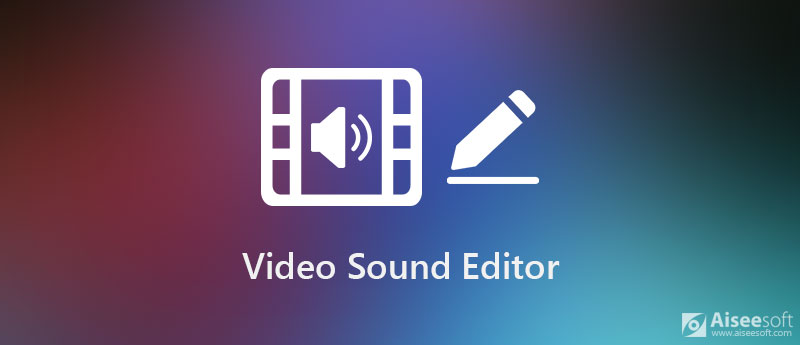
Aiseesoft Video Converter Ultimate jest przeznaczony zarówno dla początkujących, jak i ekspertów. Możesz dodawać i edytować wiele ścieżek audio z łatwymi w użyciu parametrami. Obsługiwane są prawie wszystkie formaty wideo i audio. Dlatego nie ma potrzeby martwić się o problem z niekompatybilnością. Możesz dostosować jakość dźwięku, przyciąć klipy audio, dodać muzykę w tle i zastosować inne efekty edycji audio. Co więcej, możesz tutaj również uzyskać wiele potężnych filtrów do edycji wideo. Aiseesoft VCU może być najlepszym edytorem dźwięku wideo dla systemów Windows i Mac.

Pliki do Pobrania
Aiseesoft Video Converter Ultimate
100% bezpieczeństwa. Bez reklam.
100% bezpieczeństwa. Bez reklam.

VideoPad to darmowy niekomercyjny edytor dźwięku wideo dla systemów Windows i Mac. Możesz bezpłatnie edytować i stosować efekty dźwiękowe w programie VideoPad. Dostępne są bezpłatne efekty dźwiękowe z biblioteki efektów dźwiękowych programu VideoPad. Ponadto możesz nagrywać i tworzyć własną ścieżkę dźwiękową.
Plusy:
Wady:
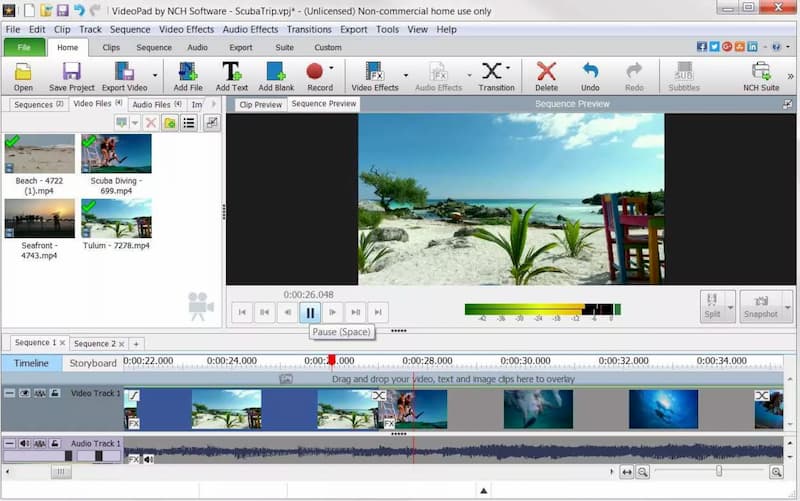
OpenShot to darmowy edytor wideo i dźwięku typu open source na wielu platformach. Możesz przycinać, łączyć, dodawać, usuwać i dostosowywać ścieżki audio. Wbudowany edytor dźwięku wideo może spełnić podstawowe wymagania dotyczące edycji.
Plusy:
Wady:
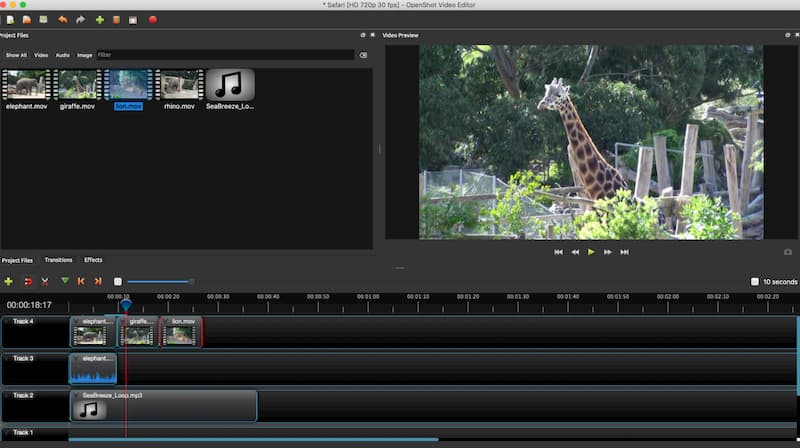
Możesz uruchomić VSDC Free Video Editor, aby zastosować wiele efektów wideo i audio w systemie Windows za darmo.
Plusy:
Wady:
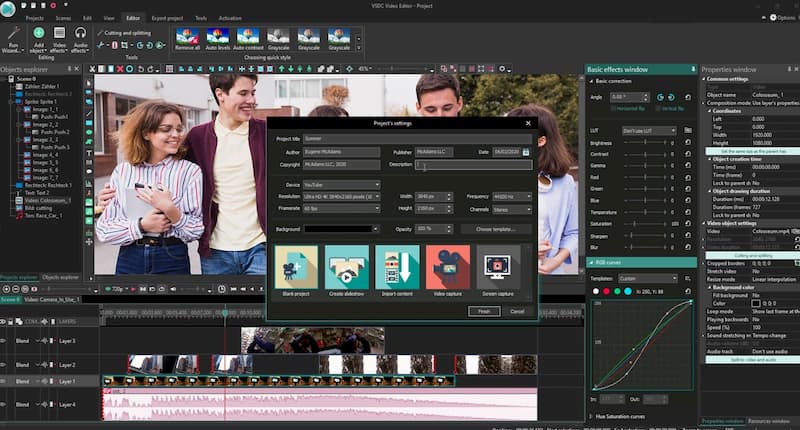
iMovie to darmowy edytor dźwięku wideo dla użytkowników komputerów Mac. Korzystając z iMovie, możesz bezpłatnie tworzyć filmy i pliki muzyczne na komputerze Mac. Co więcej, możesz używać iMovie na iOS i Mac, aby bezproblemowo edytować wideo i audio w produktach Apple.
Plusy:
Wady:
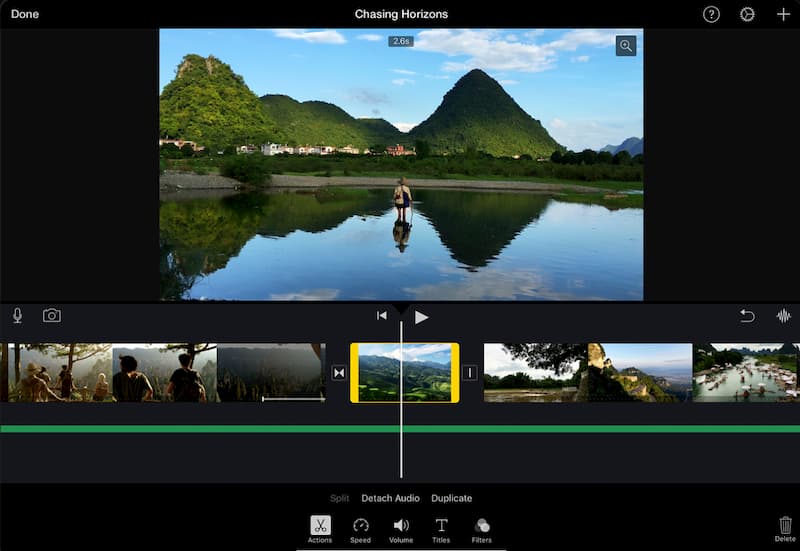
AudroTechMania Video Sound Editor może dodawać, edytować i wyciszać dźwięk na urządzeniu z Androidem. Możesz wybrać dowolną część pliku wideo lub audio do dalszej edycji.
Plusy:
Wady:
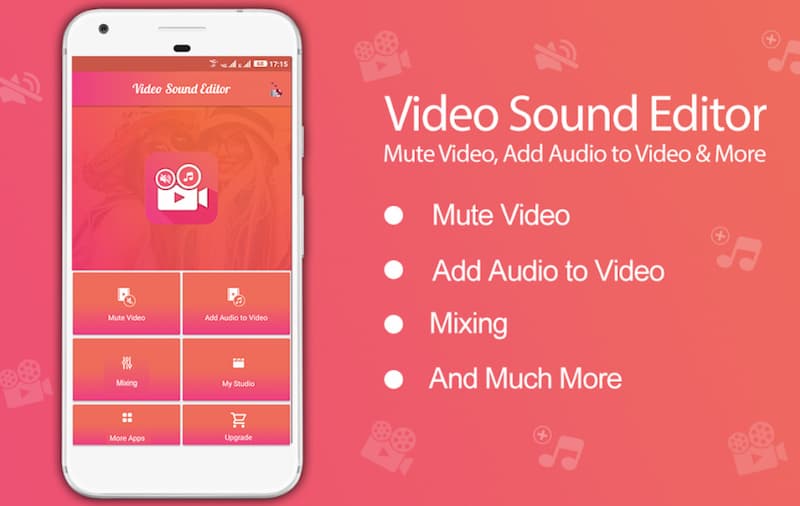
Adobe Premiere Rush to niezawodna aplikacja do edycji dźwięku wideo dla użytkowników iPhone'a, iPada i Androida. Możesz precyzyjnie regulować efekty dźwiękowe dzięki wielościeżkowej osi czasu. Możesz także uzyskać równoważenie dźwięku i automatyczne wyciszanie dzięki obsłudze zaawansowanych narzędzi.
Plusy:
Wady:
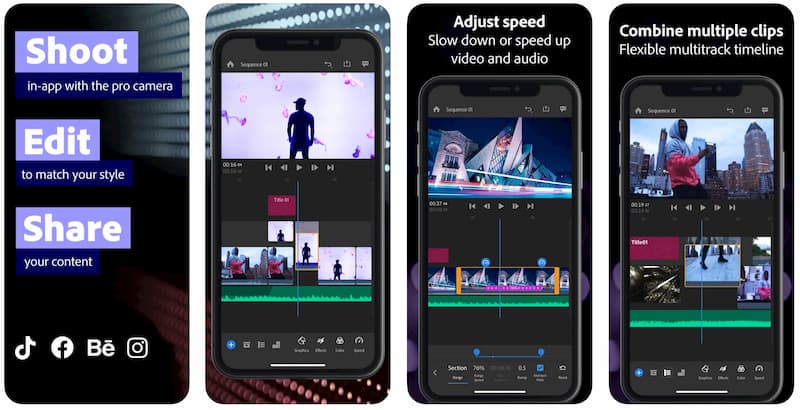
PowerDirector to dobra mobilna aplikacja do edycji dźwięku wideo dla użytkowników Androida 5.0 i nowszych. Możesz bezpłatnie korzystać z podstawowych funkcji edycji wideo i dźwięku. Jeśli chcesz mieć nieograniczoną ilość muzyki, dźwięków, materiałów filmowych i naklejek do użytku komercyjnego, musisz uaktualnić do wersji Premium.
Plusy:
Wady:
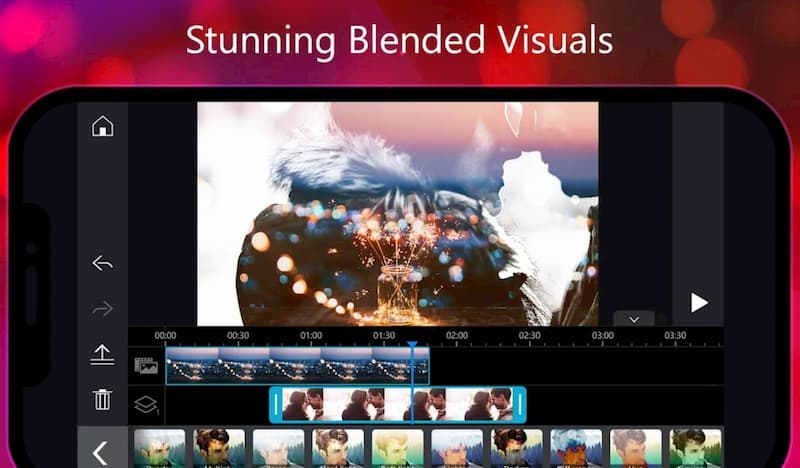
Splice to wysoko oceniany edytor dźwięku wideo dla iPhone'a, iPada i iPoda touch. Możesz dodać bezpłatną muzykę i efekty dźwiękowe do swojego filmu. Obsługiwane jest również użycie utworu z kolekcji iTunes w aplikacji edytora audio wideo Splice.
Plusy:
Wady:
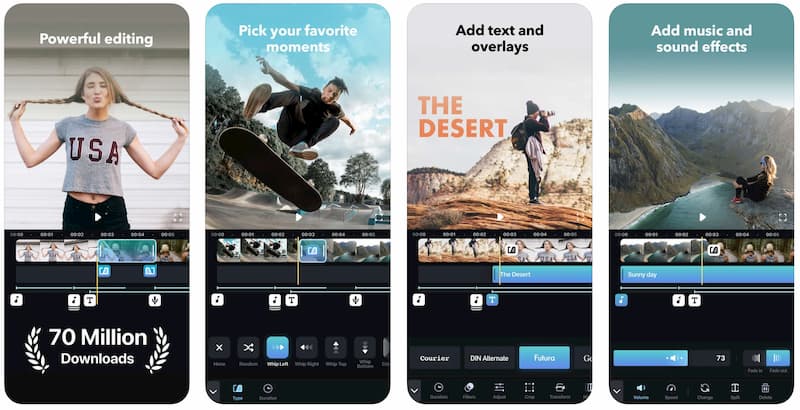
Quik to bezpłatna aplikacja do edycji dźwięku wideo dla użytkowników systemów iOS i Android. Pomimo popularnych filtrów do edycji wideo i audio, Quik może automatycznie włączać dźwięk po wykryciu głosów. Możesz także wstawić ścieżkę dźwiękową do dowolnego miejsca utworu.
Plusy:
Wady:
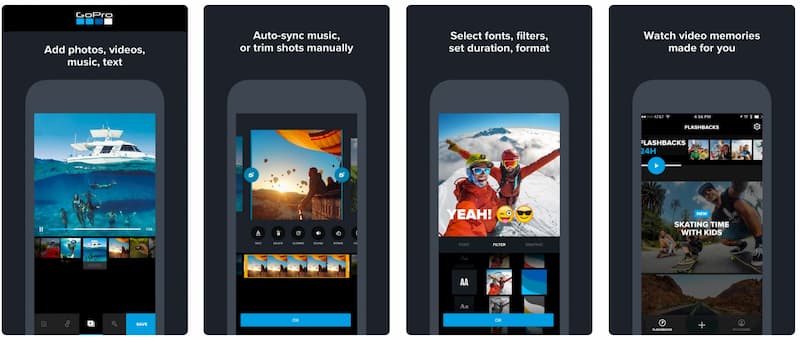
Jeśli szukasz potężnego i przyjaznego dla początkujących edytora dźwięku wideo, Aiseesoft Video Converter Ultimate może być Twoim pierwszym wyborem. Możesz szybko stworzyć wspaniały film dzięki zaawansowanym filtrom i efektom. Oto, jak stworzyć wspaniałe wideo w oprogramowaniu do edycji dźwięku wideo.





Jak usunąć dźwięk z edytora wideo?
Znajdź niemy ikona wyciszania dźwięku wideo. Lub możesz przenieść objętość suwak na 0. Jest to również przydatny sposób na wyłączenie dźwięku z wideo.
Czy istnieje internetowy edytor dźwięku wideo
Tak. Możesz edytować ścieżkę audio wideo za pomocą video2edit, kapwing, twistedwave, clipchamp i innych. Jednak większość internetowych edytorów dźwięku wideo ma ograniczenia rozmiaru plików.
Jak edytować głośniejszy film
Aby zmniejszyć głośność, możesz kliknąć prawym przyciskiem myszy wideo na osi czasu. Znajdź i wybierz głośność wideo. Lub możesz znaleźć suwak głośności, aby elastycznie zmieniać głośność klipu wideo lub audio.
Wnioski
To wszystko o 10 najlepszych edytorach dźwięku wideo. Możesz edytować ścieżki audio i swobodnie stosować inne efekty dźwiękowe. Jeśli nie masz doświadczenia z edycją dźwięku wideo, zalecamy użycie Aiseesoft Video Converter Ultimate. Możesz go bezpłatnie pobrać i wypróbować już teraz.
audio Editor
1.1 Edytor audio 1.2 Edytor muzyczny 1.3 Audio Joiner 1.4 Wycinarka audio Rozdzielacz audio 1.5 1.6 wzmacniacz dźwięku 1.7 Kompresor audio 1.8 Wzmacniacz dźwięku 1.9 Menedżer audio 1.10 Najlepsze oprogramowanie do edycji audio 1.11 Oprogramowanie do edycji muzyki dla komputerów Mac Oprogramowanie 1.12 Best Audio Joiner 1.13 Przycinacz audio online 1.14 Narzędzie audio 1.15 Edytor WAV 1.16 Edytor M4A 1.17 Edytor dźwięku wideo
Video Converter Ultimate to doskonały konwerter wideo, edytor i wzmacniacz do konwersji, ulepszania i edycji filmów i muzyki w formatach 1000 i nie tylko.
100% bezpieczeństwa. Bez reklam.
100% bezpieczeństwa. Bez reklam.